小伙伴们知道Microsoft Excel 2016如何制作水平组织结构图吗?今天小编就来讲解Microsoft Excel 2016制作水平组织结构图的方法,感兴趣的快跟小编一起来看看吧,希望能够帮助到大家。
第一步:打开excel 2016,然后点击菜单栏中的“插入”菜单。
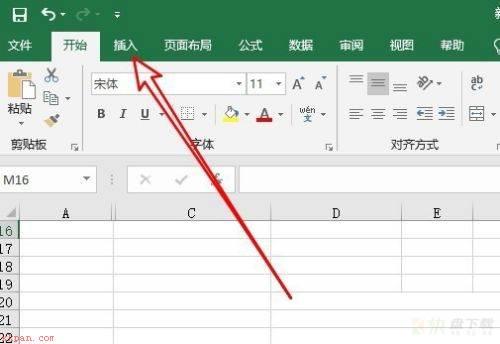
第二步:接着在打开的插入工具栏上,依次点击“插图/SmartArt”的图标。
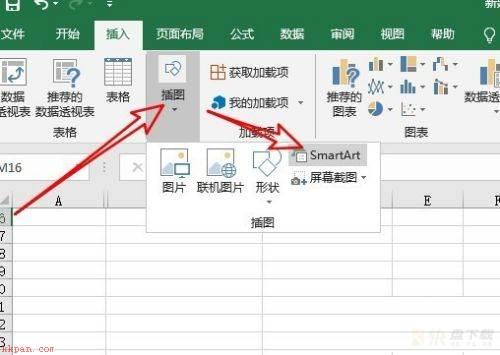
第三步:这时就会弹出“选择SmartArt图形”的窗口,在窗口中点击左侧边栏的“层次结构”的菜单项。
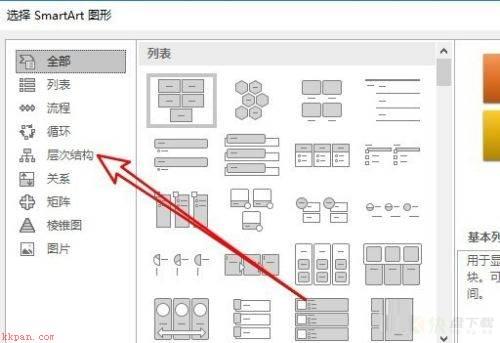
第四步:在打开的右侧窗口中我们点击右侧的“水平组织结构图”的图标。
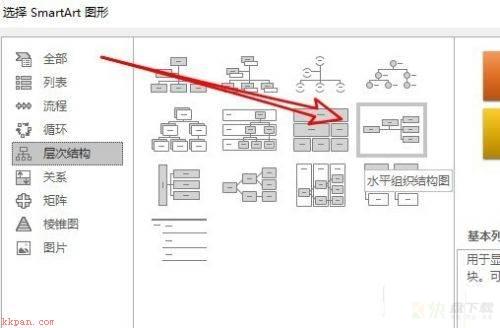
第五步:这时就会在excel2016的编辑区域插入一个待编辑的水平组织结构图了。
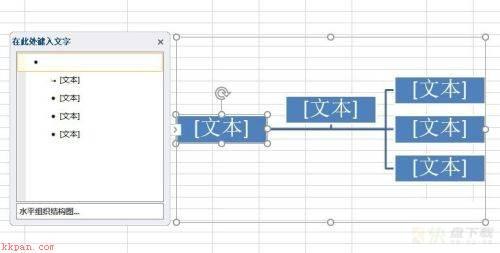
第六步:我们在文本位置填写我们需要的文字就可以了。这样我们就可以编辑好水平组织结构图了。
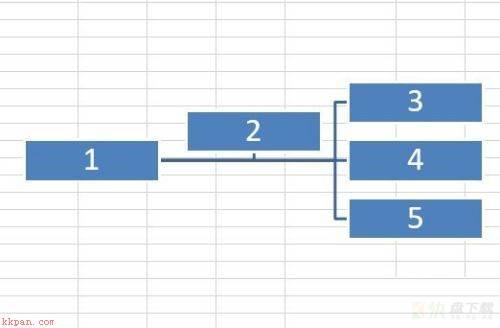
以上就是小编给大家带来的Microsoft Excel 2016如何制作水平组织结构图的全部内容,希望能够帮助到大家哦。

Microsoft Excel 2016单元格如何自动添加边框-自动添加边框的方法

Microsoft Excel 2016编辑工作簿如何启用函数提示-启用函数提示教程